Браузер Mozilla Firefox | Установить, сделать по умолчанию, очистить кэш, загрузки
- Категория: Компьютер и интернет
- Создано 16.03.2012 10:02
Урок №28 Браузер Mozilla Firefox | Установить, сделать по умолчанию, очистить кэш, загрузки
 Уважаемые читатели! Многие люди в интернете спрашивают, как установить или сделать браузер по умолчанию? Сегодня в этом уроке я расскажу, как установить/сделать браузер по умолчанию, в моём случае покажу на примере браузера Mozilla Firefox. Что такое браузер по умолчанию? Это браузер, который откроется при запуске любой ссылки с компьютера или же файла интернет. Обычно по умолчанию открывается Internet Explorer, но его можно заменить любым другим браузером.
Уважаемые читатели! Многие люди в интернете спрашивают, как установить или сделать браузер по умолчанию? Сегодня в этом уроке я расскажу, как установить/сделать браузер по умолчанию, в моём случае покажу на примере браузера Mozilla Firefox. Что такое браузер по умолчанию? Это браузер, который откроется при запуске любой ссылки с компьютера или же файла интернет. Обычно по умолчанию открывается Internet Explorer, но его можно заменить любым другим браузером.
Например: у меня всегда включен mail.ru агент и когда приходит письмо, при нажатии на ссылку открывается тот браузер по умолчанию, который я настроил. При запросе соответствующих программ, при нажатии на ссылку в word, интернет файла и т. д. автоматически будет открываться браузер по умолчанию. В браузере, который настроили по умолчанию, следует часто очищать кэш. А что такое кэш? В браузере имеется специальная папка, в которой сохраняются все ваши посещения по интернету, вернее содержимое открываемые пользователем веб-страниц. Также в этом уроке расскажу как очищать кэш.
Но кроме этого есть ещё одна вещь, которая вам пригодится для постоянного пользования, так как браузер будет работать по умолчанию. Что я имею в виду? При загрузке каких-либо файлов или архивов с интернета вы должны знать, куда они загружаются, в какую папку. Раз идёт речь о постоянной работе браузера, обязательно укажите в системной настройке необходимый путь к папке, в которую будут идти загрузки.
Итак, урок:
Как установить/сделать браузер Mozilla Firefox по умолчанию?
- 1. Запустите браузер Mozilla Firefox и в верхней части браузера жмём на вкладку "Инструменты", затем в списке выбрать функцию "Настройки", жмём.
- 2. И вот перед вами окно настройки браузера, нажимаем на вкладку "Дополнительные", затем на горизонтальную маленькую вкладку "Общие", и обратите внимание внизу на выделенный красный прямоугольник, так же поставьте галочки в чекбоксе. Здесь правее есть кнопка "Проверить сейчас", рекомендую нажать. Если ваш браузер уже является по умолчанию, то жмём "ОК". Но прежде чем проверить, вам необходимо установить, таким образом, как я говорил выше, т. е. поставьте галочки в чекбоксе, где красный прямоугольник, затем жмите на кнопку "ОК". И снова вернитесь сюда в системные настройки, и только тогда вы можете проверить, в качестве контроля, является ли ваш браузер по умолчанию? Если является, то поздравляю!
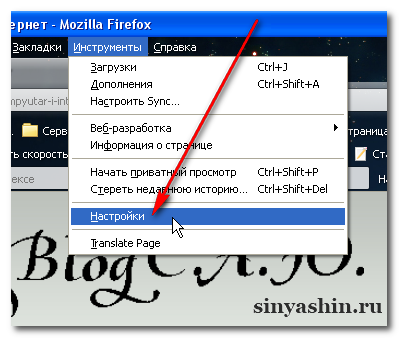
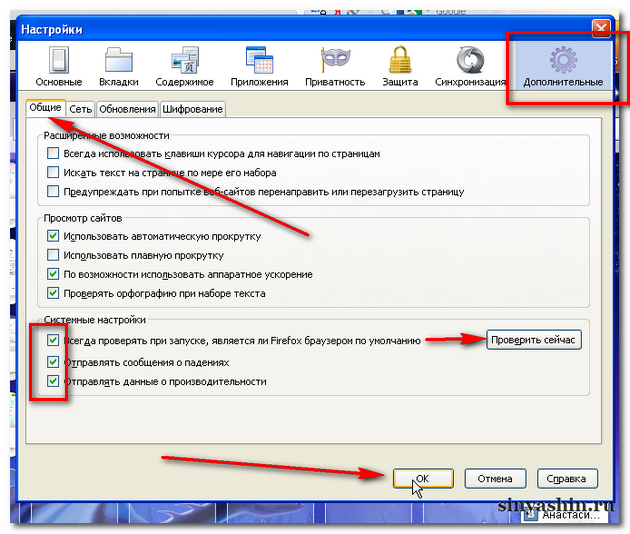
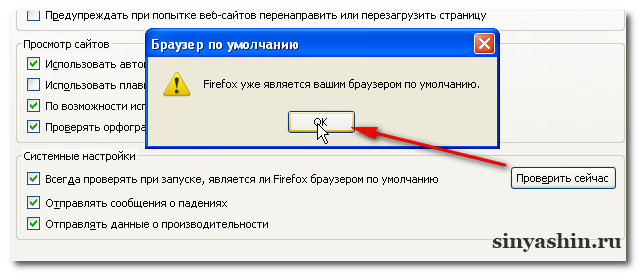
Где и как установить путь загрузки для сохранения файлов?
- 3. В этой же настройке нажмите на вкладку "Основные", и укажите путь к папке в опции загрузки. Поставьте галочку в строке "Показывать окно загрузок при загрузке файлов", и поставьте радиоточку в строке "Путь для сохранения файлов". Чуть правее надо указать папку, жмём на кнопку "Обзор".
- 3. а. Во всплывающем окне выберите папку для загрузок, нажмите на маленький плюсик в строке "Мои документы".
- 3. б. Следуйте по рисунку. Нажмите на слово "Загрузки" один раз левой кнопкой мыши, затем на "ОК". После того как вы указали папку, в которую будут загружаться файлы, не забудьте нажать ещё раз на кнопку "ОК". И вы всегда будете знать, куда загружаются файлы.
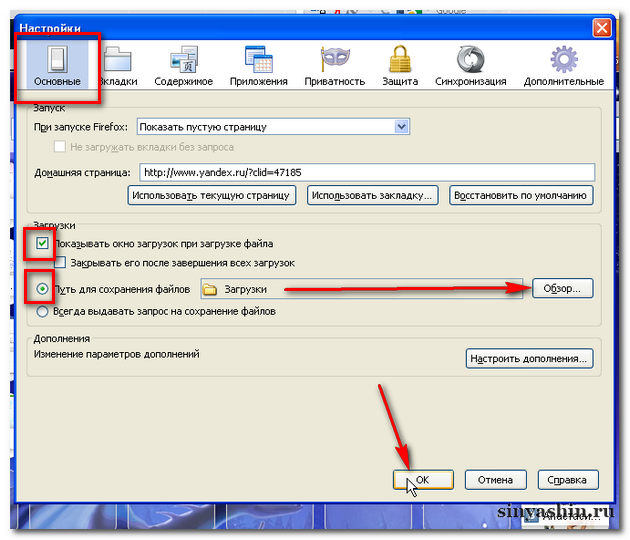

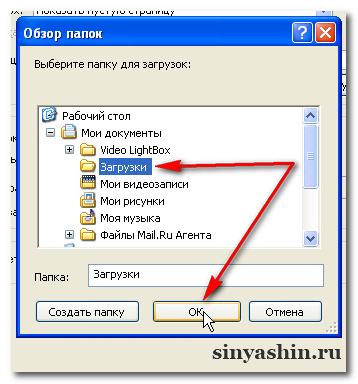
Где и как очистить кэш?
- 4. Давайте вернёмся в системные настройки браузера. Нажмите на вкладку "Дополнительные", затем на горизонтальную маленькую вкладку "Сеть". И смотрим в районе "Автономное хранилище", что отсутствует галочка в чекбоксе в строке "Управление кэшем". А чуть выше система пишет, что "Ваш кэш занимает в диске 127 mb". Цифры меняются с каждым днём, становятся больше. Лично у меня, когда кэш достигает 700-1000mb, нажимаю на кнопку "Очистить сейчас", и снова 0mb, затем "ОК". Не ждите, когда сработает автоматически, это редкий случай.
- Как установить/сделать браузер Mozilla Firefox по умолчанию?
- Где и как установить путь загрузки для сохранения файлов?
- Где и как очистить кэш?
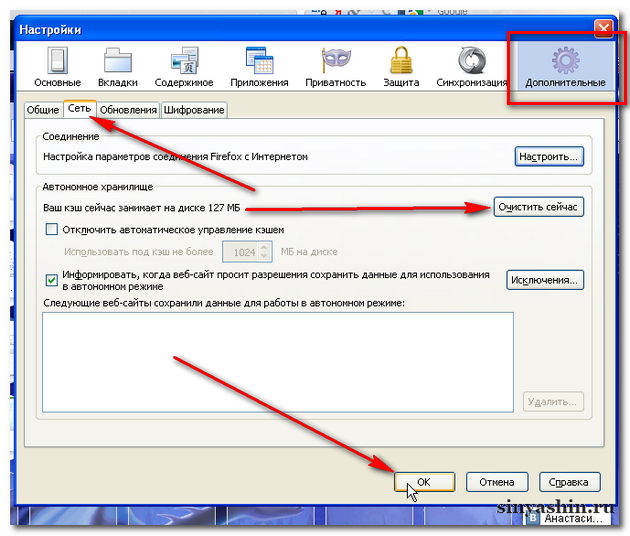
Я думаю, что вам не составит труда повозиться в системной настройке браузера. Напоминаю о сегодняшнем уроке:
Эти вопросы мы с вами решили. Если возникнут какие-то проблемы с браузером, например: зависает, не открывается видеоигрок или картинки, медленно загружаются страницы и т. д. Причины могут быть всякие, и может помочь очистка кэша. К примеру, я очищаю кэш один раз в неделю в данном браузере, так как он настроен по умолчанию, и потому, что часто пользуюсь.
На этом урок заканчиваю. Приходите ещё!
С уважением Александр Синяшин!
ВНИМАНИЕ!
Сайт для милых Дам здесь >>
Подпишитесь: Подписаться на Блог С.А.Ю.
Подпишитесь: Подписаться на С.А.Ю. Купоны и скидки
Мои сайты: С.А.Ю.
Поделитесь с друзьями!
Поддержите меня если Вы добрый человек
Вы также можете посмотреть и на других ресурсах:
Комментируйте в социальных сетях


 Подписаться
Подписаться
 RSS
RSS
